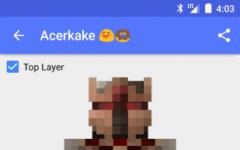สิ่งสำคัญคือต้องเข้าใจว่าฟังก์ชันการทำงานของ AutoCAD นั้นด้อยกว่าระบบการออกแบบโดยใช้คอมพิวเตอร์ช่วยแบบมืออาชีพ แต่ก็เพียงพอแล้วสำหรับความต้องการส่วนตัว (การสร้างแบบจำลองกระท่อมของคุณเอง การตกแต่งภายในห้อง การออกแบบภูมิทัศน์)
นอกจากนี้ เมื่อเทียบกับโปรแกรมที่ซับซ้อนอื่นๆ AutoCAD ไม่ต้องการการศึกษาในมหาวิทยาลัยเป็นเวลาหลายปี เพียงพอที่จะเข้าร่วมหลักสูตรฝึกอบรม อ่านวรรณกรรมเฉพาะทาง ดูวิดีโอแนะนำการใช้งาน และแม้แต่ผู้เริ่มต้นก็สามารถใช้งานฟังก์ชันหลักของระบบได้อย่างมั่นใจ และสามารถหาคำตอบสำหรับคำถามเฉพาะทางได้ในฟอรัมพิเศษ
AutoCAD + การออกแบบสถาปัตยกรรมและวิศวกรรม
ทำไม AutoCAD ถึงได้รับความนิยมในการออกแบบ? ด้วยแอพพลิเคชั่นที่หลากหลาย
ประการแรก ด้วยความช่วยเหลือของพวกเขา เป็นไปได้โดยไม่ต้องมีทักษะเฉพาะด้านสถาปัตยกรรมหรือวิศวกรรม เพื่อพัฒนาแบบจำลองที่ซับซ้อนที่มีความสามารถ ส่วนเสริมแต่ละรายการประกอบด้วยชุดเครื่องมือและโซลูชันสำเร็จรูป
ประการที่สอง จำเป็นต้องมีแพ็คเกจเอกสารบางอย่างเพื่อเริ่มการก่อสร้าง คุณสามารถเตรียมตัวได้เอง แต่สำหรับสิ่งนี้ คุณจะต้องใช้เวลามากกว่าหนึ่งวันในการรวบรวมข้อมูลที่ทันสมัยและทำความเข้าใจความซับซ้อนของการออกแบบ และยังมีโอกาสผิดพลาด แอปพลิเคชัน AutoCAD มีฟังก์ชันสำหรับการพัฒนาเอกสารที่เกี่ยวข้อง นอกจากนี้ยังมีโมดูลแยกต่างหากที่ออกแบบมาเพื่อวาดแบบตาม GOST และ SPDS ปัจจุบัน (ระบบเอกสารการออกแบบและการก่อสร้าง)
- สถาปัตยกรรม- ส่วนเสริมสำหรับการออกแบบสถาปัตยกรรม
- ไฟฟ้า- ส่วนเสริมสำหรับการออกแบบระบบควบคุมอิเล็กทรอนิกส์ (ระบบควบคุม)
- พลเรือน 3ดี- เสริมสำหรับการออกแบบกำแพงดิน
- ส.ส- ส่วนเสริมสำหรับการออกแบบ ระบบวิศวกรรม(ท่อน้ำทิ้ง, ประปา, ไฟฟ้า, เครื่องทำความร้อน, ประปาและความปลอดภัยจากอัคคีภัย)
- โครงสร้างรายละเอียด- ส่วนเสริมสำหรับการออกแบบโครงสร้างคอนกรีตเสริมเหล็กและโครงสร้างเหล็ก
- พี&ไอดี- เสริมสำหรับการออกแบบท่อ
ด้วยความช่วยเหลือของ AutoCAD คุณสามารถออกแบบบ้านในฝันของคุณได้อย่างแท้จริง อย่างที่พวกเขาพูดว่า "จากและสู่"

AutoCAD มีประโยชน์อย่างไร?
- ประหยัดเงินและเวลา- หลังจากจบหลักสูตรการฝึกอบรม คุณจะสามารถเตรียมโครงการสำหรับบ้านของคุณได้อย่างอิสระ ซึ่งจะช่วยให้คุณประหยัดจาก 40,000 รูเบิล (โดยเฉลี่ยหนึ่งรายการ การออกแบบสถาปัตยกรรมบ้านราคา 100 รูเบิลต่อ ตารางเมตร). นอกจากนี้ การทำงานกับสำนักออกแบบยังต้องมีการเจรจาซ้ำๆ กับสถาปนิกอีกด้วย มันไม่ง่ายเลยที่จะอธิบายให้คนอื่นฟังอย่างชัดเจนว่าคุณมองบ้านในอนาคตของคุณอย่างไร
- ผลลัพธ์ตามแผน- มันเกิดขึ้นบ่อยขึ้นที่เราเพียงแค่สมมติความปรารถนาของเราเท่านั้น แต่ไม่สามารถตัดสินใจได้จนกว่าเราจะเห็นการนำไปปฏิบัติ AutoCAD จะทำให้คุณสามารถปรับเปลี่ยนโมเดลได้ไม่จำกัด ดูจากทุกมุม และแม้กระทั่งพิมพ์บนเครื่องพิมพ์ 3D เพื่อดูว่าคุณลักษณะทุกอย่างตรงตามความต้องการของคุณ
- อาชีพที่มีกำไร- ในเงื่อนไขของการพัฒนาที่ทันสมัยของตลาดการก่อสร้าง เมื่อมีการสร้างบ้านหลายแสนหลังทุกปี และคำสั่งซ่อมแซม "นับไม่ถ้วน" ผลงานของนักออกแบบหรือนักออกแบบจะทำกำไรได้มาก ในขณะเดียวกัน คุณสามารถหางานทำในบริษัทที่เชี่ยวชาญหรือเปิดธุรกิจของคุณเองและแม้แต่ทำงานจากที่บ้าน
หากคุณสนใจในความเป็นไปได้AutoCAD เราขอเชิญคุณทำความคุ้นเคยกับหลักสูตรการฝึกอบรม "AutoCAD" (9 บทเรียน 36 ชั่วโมง), "Interior Design + AutoCAD" (24 บทเรียน, 96 ชั่วโมง) หรือ "Interior Design + Design + AutoCAD" (33 บทเรียน, 132 ชั่วโมง) เมื่อเสร็จสิ้นการฝึกอบรม คุณจะได้รับใบรับรองคุณสมบัติอย่างเป็นทางการจาก GCCPE
ขณะสร้าง โครงการรับปริญญาจำเป็นต้องเตรียมวัสดุสร้างฐานบนพื้นฐานของการวางแผนสำหรับฐานราก, เพดาน, สารเคลือบ, จันทันและหลังคาในภายหลัง พื้นฐานนี้เป็นแบบแปลนอาคาร
ในการวาดแบบแปลนอาคารใน AutoCAD (AutoCAD) คุณต้องสามารถใช้เครื่องมือถ่ายโอน ส่วน การคัดลอก การมิเรอร์ และการเปลี่ยนเส้นตามระยะทางที่กำหนด ทั้งหมดนี้ถูกเปิดเผยในบทเรียนด้านบน จะเป็นการดีหากคุณลองนำความรู้นี้ไปปรับใช้ควบคู่ไปกับการบันทึกรายการ เฉพาะในกรณีนี้การฝึกอบรมจะประสบความสำเร็จ
ครั้งหนึ่งฉันไม่พบอิสระ วิดีโอสอน AutoCADดังนั้นฉันจึงสร้างเองเพื่อให้นักเรียนได้รับความรู้ในการก่อสร้างและไม่ใช่ในการวาดภาพได้ง่ายขึ้น ข้อมูลเพิ่มเติมเกี่ยวกับบทเรียนวิดีโอ อีกอย่าง คุณสามารถใช้โปรแกรมวาดรูปอื่นๆ ได้ ในส่วนของบทความเว็บไซต์นี้เกี่ยวกับ โปรแกรมวาดภาพเราจะพิจารณาโปรแกรมที่ไม่ค่อยมีใครรู้จักซึ่งปรับให้เข้ากับมาตรฐานในประเทศมากขึ้น
วิธีการวาดแบบแปลนบ้านใน autocad
ในตอนเริ่มต้นของการวาดแบบแปลนบ้านจำเป็นต้องวาดแกน: แนวตั้งและแนวนอน

หลังจากนั้นคุณจะต้องวาดเส้นของผนังโดยใช้วัตถุ snap เส้นของผนังจะถูกวาดบนทั้งสองด้านของแกนทั้งหมด



แค่รู้วิธีใช้เครื่องมือยังไม่พอ เพราะในหลักสูตรของฉัน คุณจะเห็นวิธีสร้างโปรเจ็กต์แบบเป็นขั้นเป็นตอนในหลักสูตรของฉัน เช่น จากวิดีโอสอน "วิธีวาดแบบแปลนบ้านใน AutoCAD" คุณจะเห็น ก่อนอื่นคุณต้องวาดแกนแนวนอนและแนวตั้ง จากนั้นใช้เครื่องมือออฟเซ็ตคุณต้องสร้างกำแพงของอาคาร วิดีโอพิจารณาเฉพาะกำแพงหลักเท่านั้น องค์ประกอบที่สำคัญซึ่งต้องพิจารณาแยกกัน ในอนาคต คุณจะต้องดูบทเรียนต่อไปนี้ ซึ่งจะบอกคุณถึงวิธีนำไปใช้กับภาพวาด
Autocad เป็นผู้นำตลาดในด้านซอฟต์แวร์สำหรับการสร้างภาพวาด ไดอะแกรม แผนงาน และโครงการ เป็นเวลาเกือบ 35 ปีของการดำรงอยู่ นักพัฒนาไม่เพียงแต่ทำให้สามารถสร้างได้ เอกสารโครงการในรูปแบบอิเล็กทรอนิกส์โดยคำนึงถึงข้อกำหนดที่เกี่ยวข้องทั้งหมด แต่ยังทำงานเป็นประจำทุกปีตามความสะดวกของกระบวนการและขยายฟังก์ชันการทำงานของโปรแกรม
การสร้างโครงการบ้านใน Autocad
โปรแกรมสำหรับ การออกแบบ AutoCADมีไว้สำหรับ.
ชุดคำสั่ง 2D ที่สมบูรณ์ช่วยให้คุณสร้างภาพวาด แก้ไข และปล่อยไฟล์ .
โปรแกรมทำงานร่วมกับไฟล์ DWG ด้วยเหตุนี้ ไฟล์โครงการจึงสามารถถ่ายโอนไปยังผู้เชี่ยวชาญคนอื่นๆ ได้อย่างง่ายดาย นอกจากนี้ คุณยังสามารถปรับแต่งอินเทอร์เฟซผู้ใช้ของโปรแกรมให้เหมาะกับความต้องการของคุณได้
หากก่อนหน้านี้ เนื่องจากความไม่สมบูรณ์ของเครื่องมือซอฟต์แวร์ นักพัฒนาจึงใช้ดินสอบนกระดาษได้ง่ายขึ้น วันนี้มีคำถามว่า ใช้ Autocadในสภาพแวดล้อมที่เป็นมืออาชีพไม่ได้กล่าวถึง ธุรกิจส่วนใหญ่ที่เกี่ยวข้องกับการออกแบบในทางใดทางหนึ่งก็ทำงานใน Autocad ได้

ตัวอย่างแบบแปลนบ้านใน Autocad
โปรแกรมการศึกษาในระดับอุดมศึกษา สถาบันการศึกษารวมสาขาวิชาทั้งหมดที่อุทิศให้กับโปรแกรมนี้ ในขณะเดียวกัน แม้จะมีความเป็นไปได้ที่ไร้ขีดจำกัดในด้านของมัน แต่อินเทอร์เฟซของซอฟต์แวร์ก็ค่อนข้างใช้งานง่าย ในการเริ่มต้น เพียงดาวน์โหลด Autocad และติดตั้งบนคอมพิวเตอร์ของคุณ
จะดาวน์โหลด Autocad . ได้ที่ไหนและอย่างไร
Autocad เป็นโปรแกรมซอฟต์แวร์ที่พัฒนาโดย Autodesk คุณสามารถทำความคุ้นเคยกับผลิตภัณฑ์ทั้งหมด ดูราคา และดาวน์โหลด Autocad ได้จากเว็บไซต์ทางการ ข้อมูลทั้งหมดมีอยู่ในรัสเซีย
เวอร์ชันพื้นฐานของโปรแกรมพร้อมให้ดาวน์โหลด - Autocad แบบคลาสสิกและส่วนเสริมพิเศษที่ออกแบบมาเพื่อทำงานแบบแคบ: แพลตฟอร์ม สถาปัตยกรรมและการก่อสร้าง การผลิตเชิงอุตสาหกรรม
ค่าใช้จ่ายจะแตกต่างกันไปตามประเภทของผู้ใช้และระยะเวลาของใบอนุญาต 
การกำหนดค่าสูงสุดมีค่าใช้จ่ายประมาณ 400,000 rubles และราคาสำหรับใบอนุญาตรายไตรมาสสำหรับแพ็คเกจพื้นฐานมีตั้งแต่ 10 ถึง 30,000 rubles ข้อมูลรายละเอียดสามารถดูได้หลังจากลงทะเบียน
ในการติดตั้งโปรแกรม คุณต้องมี คีย์ใบอนุญาตหรือรหัสที่สามารถรับได้โดยการซื้อแพ็คเกจบริการที่เหมาะสม การเปิดใช้งาน Autocad สามารถทำได้โดยไม่ต้องลงทุน แต่ในกรณีนี้ คุณไม่จำเป็นต้องป้อนรหัส แต่ฟีเจอร์และเครื่องมือบางอย่างของซอฟต์แวร์จะไม่สามารถใช้ได้และในระยะเวลาที่จำกัดเท่านั้น คุณสามารถดาวน์โหลดโปรแกรมรุ่นทดลองได้จากเว็บไซต์ของผู้พัฒนา ซึ่งจะมีอายุ 30 วัน
ฟรี AutoCAD
แม้จะมีราคาสูงของโปรแกรม แต่ Autocad แบบคลาสสิกสามารถรับได้โดยไม่เสียค่าใช้จ่ายและถูกต้องตามกฎหมาย Autodesk เสนอให้ดาวน์โหลด รุ่นฟรีโปรแกรมที่สามารถใช้เพื่อการศึกษาเท่านั้น

อินเทอร์เฟซ autocad แบบคลาสสิก
นี้ต้องมีการลงทะเบียนบนเว็บไซต์ คุณสามารถดาวน์โหลดและศึกษา AutoCAD ได้ด้วยตนเอง กลุ่มเป้าหมายหลักคือนักศึกษาและครูของสถาบันอุดมศึกษา
ฟังก์ชันการทำงานทั้งหมดของโปรแกรมพร้อมใบอนุญาตการศึกษาจะยังคงอยู่ ความแตกต่างเพียงอย่างเดียวจากเวอร์ชันเชิงพาณิชย์คือเอกสารที่สร้างขึ้นทั้งหมด บันทึกเป็น pdf หรือส่งไปพิมพ์ จะถูกทำเครื่องหมายด้วยไอคอนพิเศษ: ใบอนุญาตการศึกษา. การใช้โปรแกรมดังกล่าวเพื่อวัตถุประสงค์ในการทำงานหรือเชิงพาณิชย์จะทำให้ไม่สะดวกอย่างยิ่ง
Autocad เวอร์ชันละเมิดลิขสิทธิ์
ใน RuNet และไม่เพียงแต่คุณจะได้พบกับข้อเสนอมากมายในการดาวน์โหลด Autocad เวอร์ชันภาษารัสเซียฟรี บล็อกส่วนตัว ไซต์ของซอฟต์แวร์คอมพิวเตอร์ต่างๆ ทอร์เรนต์สัญญาว่าจะดาวน์โหลดโปรแกรมติดตั้งโปรแกรมอย่างรวดเร็วและฟรี แคร็กและรหัสที่ถูกกล่าวหาว่าได้รับใบอนุญาต

ตัวอย่างการวาดภาพใน autocad
คุณควรระมัดระวังข้อมูลดังกล่าวให้มาก เนื่องจากโอกาสในการติดไวรัสและการสูญเสียข้อมูลส่วนบุคคลในคอมพิวเตอร์ของคุณมีมากกว่าการได้รับโปรแกรมที่ถูกต้องฟรีโดยสิ้นเชิง
ปัญหาในการติดตั้งและรัน Autocad
AutoCAD เช่นเดียวกับคอมพิวเตอร์ที่ติดตั้งนั้นไม่สมบูรณ์ ดังนั้น ความล้มเหลวและข้อผิดพลาดต่างๆ อาจเกิดขึ้นระหว่างการติดตั้งหรือการทำงาน ปัญหาที่พบบ่อยที่สุดคือข้อผิดพลาด 1406 อาจมีสาเหตุหลายประการสำหรับลักษณะที่ปรากฏ: จากไวรัสซ้ำซากและมัลแวร์ที่ติดบนพีซีของคุณและไฟล์โปรแกรมที่เสียหาย ไปจนถึงข้อบกพร่องในตัวติดตั้งโปรแกรม
เพื่อแก้ไขสถานการณ์ คุณต้องดูแลคอมพิวเตอร์ของคุณ กู้คืนรีจิสทรี ตรวจสอบการอัปเดตสำหรับโปรแกรมและอุปกรณ์ต่างๆ หากทั้งหมดนี้ไม่สามารถแก้ปัญหาได้ คุณสามารถย้อนกลับระบบเพื่อเลิกทำการดำเนินการล่าสุดที่อาจทำให้เกิดข้อผิดพลาด 1406 
หากวิธีนี้ไม่ได้ผล เป็นไปได้มากว่าคุณจะต้องติดตั้ง Autocad และระบบใหม่
เรียนรู้ที่จะทำงานใน Autocad
การเรียนรู้ Autocad สำหรับผู้เริ่มต้นนั้นค่อนข้างง่าย หากบุคคลนั้นมีพื้นฐานด้านวิศวกรรมเพียงเล็กน้อย และขั้นตอนการออกแบบยังใหม่อยู่เฉพาะในรูปแบบอิเล็กทรอนิกส์เท่านั้น ไม่ใช่โดยตัวมันเอง นั่นคือแม้ว่าจะไม่มีโปรแกรม ผู้ใช้ก็สามารถอ่านและสร้างภาพวาด โครงการ ทำงานกับไดอะแกรมและแบบจำลองได้อย่างง่ายดาย การถ่ายโอนความรู้จากกระดาษไปยังจอภาพก็ไม่ใช่เรื่องยาก
สำหรับมือใหม่ อินเทอร์เฟซของซอฟต์แวร์นั้นใช้งานง่ายและเป็นมิตรมาก และสำหรับการทำงาน อ่านคำแนะนำสั้นๆ ก่อนใช้งานก็เพียงพอแล้ว
ในกรณีที่ขั้นตอนการออกแบบนั้นใหม่สำหรับคุณเช่นเดียวกับตัวโปรแกรม จะเป็นการยากที่จะเข้าใจโดยปราศจากการสนับสนุนจากภายนอก แม้แต่เวอร์ชั่นรัสเซียที่ติดตั้งไว้ก็ไม่ช่วยอะไร ไม่ว่าในกรณีใด คุณจะต้องดาวน์โหลดบทช่วยสอน Autocad ดูวิดีโอแนะนำ Autocad
ข้อมูลที่จำเป็นสามารถพบได้บนเว็บไซต์ของผู้พัฒนาและทางออนไลน์ บทเรียนฟรีในทุกรูปแบบและวรรณกรรมสนับสนุนนำเสนอบนอินเทอร์เน็ตเป็นจำนวนมากและมีคุณภาพ การฝึกอบรม Autocadต้องใช้เวลาในมหาวิทยาลัย โปรแกรมนี้ได้รับการศึกษามากกว่าหนึ่งภาคการศึกษา สิ่งที่ยากที่สุดในการควบคุมโปรแกรมคือการกำหนดค่าที่ถูกต้อง เนื่องจากอยู่ในพารามิเตอร์นี้จึงขึ้นอยู่กับความสะดวกในการใช้งานและการปฏิบัติตามข้อกำหนดเฉพาะ ดังนั้น ในบทช่วยสอนของ Autocad ข้อมูลในการเลือกการกำหนดค่าที่เหมาะสมจะถูกครอบครองส่วนสำคัญ
เวอร์ชัน Autocad 2016
ตั้งแต่ปี 2546 ของทุกเดือนมีนาคม Autodesk ได้เผยแพร่การอัปเดตประจำปีสำหรับ Autocad ปี 2558 ก็ไม่มีข้อยกเว้น ในเดือนมีนาคม ผู้ผลิตได้เปิดตัวรุ่นที่ 30 ซึ่งปัจจุบันมีให้เฉพาะสมาชิกเท่านั้น AutoCAD 2016 20.1 จะพร้อมใช้งานสำหรับการทดสอบในภายหลัง แต่สำหรับตอนนี้ มาดูคุณสมบัติและความแตกต่างของเวอร์ชันก่อนหน้า AutoCAD 2015 20.0
อัปเดตส่วนต่อประสานโปรแกรม
เมื่อคุณเริ่มโปรแกรม หน้าต่างจะเปิดขึ้นโดยที่แรกคือเมนูแบบเลื่อนลงพร้อมเทมเพลต มันมาจากพวกเขาที่ผู้ใช้เริ่มทำงาน นี่คือโซนการสร้างที่เรียกว่า
ควบคู่ไปกับฟังก์ชั่นที่เสนอ การเข้าถึงตัวประสาน ไฟล์ และโครงการทางอินเทอร์เน็ต
เมนูไฟล์ถูกสร้างขึ้นในลักษณะที่สะดวกในการทำงานกับเอกสารหลายฉบับพร้อมกัน ซึ่งไม่เคยมีมาก่อน
นักพัฒนาเห็นภาพแผนก "เอกสารที่เปิดก่อนหน้านี้"
สำหรับผู้ที่ไม่ต้องการเจาะลึกรายละเอียดปลีกย่อยและการตั้งค่าทั้งหมด แต่ต้องการไปที่ฟิลด์การออกแบบทันที ปุ่มเริ่มต้นที่อยู่ตรงกลางและใหญ่ที่สุดจะพร้อมใช้งาน การสลับระหว่างเอกสารและฟิลด์ที่ใช้งานอยู่จะเป็นไปตามตัวอย่างของแท็บในเบราว์เซอร์ อย่างรวดเร็ว และสะดวกสบาย 
กวดวิชา Autocad อาจไม่มีข้อมูลเกี่ยวกับ เวอร์ชั่นล่าสุดซึ่งจะทำให้การทำงานในรีลีสใหม่ค่อนข้างยากขึ้น อย่างไรก็ตาม การเปลี่ยนแปลงนั้นไม่สำคัญนัก อย่างน้อยก็ในอินเทอร์เฟซ การเปลี่ยนแปลงในเวอร์ชันนี้คือ สีการจัดรูปแบบแถบเครื่องมือ และการออกแบบปุ่ม
อัปเดตระบบปุ่มควบคุม
เมื่อทำงานกับโปรเจ็กต์ขนาดใหญ่ เมื่อมีการเปิดแผ่นงานจำนวนมากและเอกสารต่างๆ จำนวนมาก การค้นหาแผ่นงานที่คุณต้องการในพื้นที่จำกัดนั้นค่อนข้างยาก ตอนนี้ปัญหานี้ได้รับการแก้ไขแล้ว แท็บทั้งหมดจะถูกย้ายลง มีเพียงไม่กี่แท็บที่แสดงในตอนเริ่มต้น ส่วนที่เหลือซึ่งใช้ไม่บ่อย ไปที่เมนูแบบเลื่อนลงในแนวตั้งโดยอัตโนมัติ
ทำงานได้ดีกับปุ่มควบคุม เพิ่มคุณสมบัติการปรับแต่ง ตอนนี้ เมื่อสร้างโมเดล 3d Autocad คุณสามารถใช้ชุดเครื่องมือหนึ่งชุด และเมื่อทำงานกับเอกสารสองมิติ อีกชุดหนึ่ง 
การตัดสินใจนี้ไม่เพียงแต่ยกเลิกการโหลดแถบเครื่องมือ แต่ยังเพิ่มพื้นที่ทำงานอีกด้วย
ความช่วยเหลือ Autocad แบบฝัง
สะดวกและใช้งานได้จริงมากขึ้นโดยเฉพาะสำหรับผู้ใช้มือใหม่ ผลิตภัณฑ์อย่างเป็นทางการมาพร้อมกับความช่วยเหลือ Russified บรรทัดคำสั่งและความสามารถในการค้นหาอย่างเต็มที่ ในเวอร์ชัน 2015 มีการเพิ่มรายละเอียดเฉพาะเป็นหมวดหมู่ แต่สิ่งที่สะดวกที่สุดคือปุ่มที่ต้องการที่คุณกำลังมองหาจะถูกเน้นบนแถบงานหลังจากที่คำตอบปรากฏในหน้าต่างความช่วยเหลือ
การจัดกลุ่ม ไฮไลท์ และการเลือก
เมื่อทำงานกับ โครงการใหญ่, ภาพวาดที่มีองค์ประกอบเล็ก ๆ มากมาย, เป็นอย่างมาก บทบาทสำคัญการเล่นแบ็คไลท์

ตัวอย่างการสร้างวัตถุใน Autocad
ออบเจ็กต์ Autocad บนแผนที่จะถูกทำเครื่องหมายด้วยสีเดียว และเมื่อคุณวางเมาส์เหนือออบเจ็กต์ ออบเจ็กต์จะเปลี่ยนในลักษณะเดียวกับการเปลี่ยนแปลงหรือการลบบางอย่าง หากก่อนหน้านี้เมื่อสร้างวัตถุคุณสามารถเลือกได้เฉพาะในกลุ่มหรือทีละตัวจากนั้นในเวอร์ชัน 2016 เครื่องมือดังกล่าวเป็นเชือกก็ปรากฏขึ้น คุณสามารถรวมองค์ประกอบต่างๆ ลงในบล็อกแบบสุ่มได้โดยการเลื่อนเมาส์ การเข้าเล่มทำงานแตกต่างกัน แม่นยำและรวดเร็วยิ่งขึ้น
การจัดกลุ่มแผ่นงานบนหน้าจอเดียวเปลี่ยนไปในทางที่ดีขึ้น ตอนนี้คุณสามารถจัดระเบียบการดูหรืองานของหลายโครงการพร้อมกัน ชีตถูกจัดวางอย่างอิสระโดยสัมพันธ์กัน ไม่มีการผูกมัดที่เข้มงวด การขึ้นต่อกัน และมาตราส่วนของโปรแกรม
ทุกอย่างสามารถปรับแต่งและปรับแต่งได้ตามความต้องการของผู้ใช้ คุณสามารถเปลี่ยนขนาดของแผ่นงานโดยใช้การเลื่อนเมาส์และ ctrl และคำสั่งด่วนยังทำงานเพื่อสร้างสำเนาของเอกสารหรือส่วนย่อยของเอกสาร
ทำงานกับข้อความ
ก่อนอื่น สิ่งที่ดึงดูดสายตาของคุณคือการเปลี่ยนแปลงในอินเทอร์เฟซของโปรแกรมแก้ไขข้อความ

ไม่ได้เพิ่มฟังก์ชันการทำงาน เพียงแต่สะดวกยิ่งขึ้นในการใช้ฟังก์ชันที่มีอยู่ รูปแบบของรายการลำดับเลขเปลี่ยนไป มีการเพิ่มตัวคั่นต่างๆ
เครื่องมือที่รับผิดชอบการแสดงเศษส่วนที่ถูกต้องและการเขียนตัวพิมพ์ใหญ่และตัวพิมพ์เล็กถูกวางไว้บนแผงแยกต่างหากและในเมนูแบบเลื่อนลง
ฟังก์ชั่น SPDS ได้รับการเก็บรักษาไว้ซึ่งเป็นโมดูลที่รับผิดชอบการออกแบบภาพวาด ได้แก่ แบบอักษรตาม GOST อย่างเคร่งครัด SPDS เป็นแท็บแยกต่างหากบนแถบเครื่องมือ พร้อมการเข้าถึงที่รวดเร็วและการตั้งค่าที่ชัดเจน
ความเข้ากันได้ของรูปแบบ
AutoCAD กำลังทำงานอย่างเต็มที่เพื่อขยายขีดความสามารถและผสานรวมกับโปรแกรมอื่นๆ โดยเฉพาะอย่างยิ่ง ในเวอร์ชัน 2016 จำนวนรูปแบบที่คุณสามารถนำเข้ารูปภาพ ไดอะแกรม ภาพวาด แผน และกราฟได้เพิ่มขึ้น สิ่งเหล่านี้ไม่ได้เป็นเพียงไฟล์ AutoCAD ดั้งเดิมเท่านั้น แต่ยังเป็นโปรแกรมวิศวกรรมและการออกแบบที่เชี่ยวชาญเป็นพิเศษจำนวนหนึ่งอีกด้วย

รูปแบบที่มีอยู่ของโปรแกรม Autocad
นอกจากผลิตภัณฑ์เฉพาะที่ซับซ้อนแล้ว AutoCAD ยังใช้งานได้ดีกับโปรแกรมแก้ไขข้อความและตารางที่รู้จักกันดี ในเวอร์ชัน 2016 การส่งออกข้อความไปยังรูปแบบที่รู้จักได้รับการปรับปรุงในขณะที่ยังคงรักษาการจัดรูปแบบและตรรกะของตำแหน่งไว้ การถ่ายโอนข้อมูลใดๆ จากโปรแกรม การนำเสนอ การรายงาน หรือการสร้างฐานข้อมูลกลายเป็นเรื่องง่าย
การเปลี่ยนแปลงในการทำงานกับโมเดล 3 มิติ
มีการทำงานหลายอย่างซึ่งได้เปลี่ยน point cloud ไปอย่างมาก การทำงานกับเครื่องมือนี้กลายเป็นเรื่องง่ายและสะดวกยิ่งขึ้น AutoCAD จดจำข้อมูลที่ได้รับจากเครื่องพิมพ์ 3 มิติและส่งออกไปยังรูปแบบเฉพาะได้ดีขึ้น การส่งออกเกิดขึ้นค่อนข้างถูกต้องโดยไม่มีปัญหาเพิ่มเติมสำหรับผู้ใช้

ตัวอย่างการวาดภาพ 3 มิติใน AutoCAD
สามารถปรับแต่ง point cloud เพิ่มได้ คุณลักษณะเพิ่มเติมไฮไลท์และรูปแบบการแสดงโครงการ Snaps ทำงานได้ดีขึ้นมาก ต้องขอบคุณเครื่องมือนี้สำหรับการทำงานกับภาพวาด 3 มิติที่ซับซ้อน เมื่อพัฒนาเลย์เอาต์สำหรับการสร้างใหม่ การดูการสร้างภาพข้อมูลที่สร้างขึ้น และโซลูชันอื่นๆ
ประสิทธิภาพของซอฟต์แวร์ได้รับการปรับปรุงอย่างมาก แม้แต่คอมพิวเตอร์ที่ทรงพลังที่สุดในปัจจุบันก็ไม่สามารถจัดการกับกราฟิก 3D ได้ สิ่งนี้ถูกนำไปใช้โดยการตั้งค่าการแสดงจำนวนจุดในคลาวด์ และด้วยความสามารถในการลบส่วนที่ไม่จำเป็นของวัตถุ ซึ่งทำงานเฉพาะกับส่วนที่ต้องการเท่านั้น
ข้อดีอีกประการของเวอร์ชัน 2016 คือแนวคิดที่แก้ไขและปรับปรุง ต่อจากเวอร์ชัน 2015
นี่คืองานการ์ด แผนที่ในโปรแกรมสามารถใช้เป็นพื้นผิว นำข้อมูล แทรกชิ้นส่วน และเพิ่มการออกแบบของคุณเอง 
สิ่งเล็กน้อยที่สะดวก AutoCAD
Autocad ได้กลายเป็นโปรแกรมขายดีไม่เพียงเพราะการพัฒนาขั้นพื้นฐานเท่านั้น ความสะดวกสบายในการทำงาน - นั่นคือเหตุผลที่หลังจากความเป็นมืออาชีพและความชัดเจน ผู้ใช้ทั่วไปเลือกผลิตภัณฑ์:
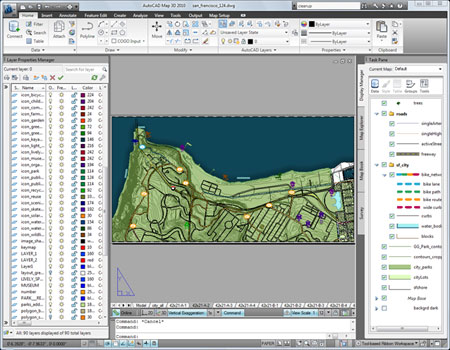
AutoCAD ครอบคลุมงานทั้งหมดของนักออกแบบ ในโปรแกรม คุณสามารถสร้างภาพวาดง่ายๆ และทำงานกับโปรเจ็กต์ที่มีหลายเลเยอร์ได้ นี่เป็นสิ่งจำเป็นในการสร้างภาพสามมิติ เลเยอร์ยังใช้ในการศึกษารายละเอียดองค์ประกอบโครงสร้างที่เล็กที่สุดด้วย
บล็อกไดนามิกช่วยให้คุณกำจัดงานที่ซ้ำซ้อน โดยการสร้างองค์ประกอบต่างๆ ของภาพวาดและไดอะแกรมซึ่งจะนำไปใช้งานมากกว่าหนึ่งครั้งในภายหลัง จึงสามารถบันทึกลงในฐานข้อมูลแล้วจึงใช้โซลูชันสำเร็จรูปได้

การสร้างบล็อกแบบไดนามิกใน Autocad
บล็อกให้เหมาะกับการปรับแต่ง วัตถุที่ป้อนในการลงทะเบียนทั่วไปสามารถแก้ไข แก้ไข ลบ จัดประเภทได้ โดยเฉพาะอย่างยิ่งสำหรับรูปทรงเรขาคณิตที่ซับซ้อนและเส้นหลายเหลี่ยมที่สร้างขึ้น - ชิ้นส่วนที่ประกอบด้วยรูปทรงต่างๆ
ก่อนวาดแบบแปลนบ้านใน AutoCAD คุณต้องตัดสินใจเกี่ยวกับประเภทของอาคารในอนาคต:
- จำนวนชั้นและห้อง
- พื้นที่และรูปทรงของบ้าน (สี่เหลี่ยมจัตุรัส)
โครงการและการวาดภาพกระท่อมสองชั้นที่สร้างขึ้นใน Autocad
จากนั้นคุณจะต้องใช้เอง
ผู้เชี่ยวชาญระบุเทคโนโลยีการก่อสร้างหลายอย่างสำหรับการก่อสร้างบ้าน:
- หิน (ใช้อิฐบล็อกโฟม);
- แบบหล่อถาวร
- กรอบแผง;
- ไม้ (ด้วยความช่วยเหลือของคานหรือท่อนซุง)
เทคโนโลยีข้างต้นใช้สำหรับการก่อสร้างส่วนตัว ในการสร้างโครงการเองที่บ้าน ผู้เชี่ยวชาญแนะนำให้ใช้แบบชำระเงินเช่นกัน ถ้าเป็นไปได้ คุณสามารถซื้อซอฟต์แวร์เวอร์ชันลิขสิทธิ์ได้ การออกแบบบ้านเป็นสาขาหนึ่งของสถาปัตยกรรมและการออกแบบ

แบบบ้านที่สร้างใน AutoCAD
เพื่อดำเนินงานดังกล่าวอย่างถูกต้องจะใช้โปรแกรมพิเศษแบบมัลติฟังก์ชั่น ด้วยความช่วยเหลือ คุณสามารถ:
- คำนวณวัสดุสิ้นเปลือง
- วาดอาคาร
- จำลองบ้านในแบบ 3 มิติ
- งานที่ยาก ดังนั้นในกรณีที่ไม่มีประสบการณ์ในด้านนี้จึงต้องมีการปรึกษาหารือจากผู้เชี่ยวชาญ ที่ มิฉะนั้นขอแนะนำให้ใช้โปรแกรมออนไลน์ง่ายๆ ออกแบบมาสำหรับการก่อสร้างและการสร้างสรรค์ที่ประหยัด โครงการมาตรฐานบ้าน. ใช้โปรแกรมที่ซับซ้อนมากขึ้นเพื่อสร้างแนวคิดดั้งเดิม
หากคุณต้องการ ก็ใช้ซอฟต์แวร์ออกแบบ บ้านไม้. ช่วยให้คุณสร้าง โมเดล 3 มิติบ้านไม้ตามข้อมูลขนาดบันทึก ในกรณีนี้ ผู้ใช้จะระบุตำแหน่งของช่องเจาะตามขวางโดยอิสระ

โมเดล 3 มิติ บ้านสองชั้นทำใน AutoCAD
ในกรณีอื่นๆ จะใช้โปรแกรมสร้างแบบจำลอง 3 มิติออนไลน์ ซอฟต์แวร์ดังกล่าวทำการออกแบบอาคารในโหมดกึ่งอัตโนมัติ
โดยใช้มิติที่กำหนด โปรแกรมจะวาดแบบแปลนของบ้านอย่างอิสระ หากจำเป็น ผู้ใช้สามารถปรับเปลี่ยนได้เอง คุณสามารถวาดแบบแปลนบ้านใน AutoCAD และ KOMPAS-3D
ก่อนหน้านี้ โปรแกรมดังกล่าวจะถูกดาวน์โหลดและติดตั้งบนพีซี
รายการซอฟต์แวร์
โปรแกรม Arcon มักใช้ในการออกแบบบ้าน ช่วยให้คุณเห็นโครงสร้างในอนาคตในโหมดสามมิติ โปรแกรมนี้ออกแบบมาเพื่อแก้ปัญหาที่เกี่ยวข้องกับการออกแบบเบื้องต้นของบ้านที่มีความซับซ้อน Arcon เป็นซอฟต์แวร์ออนไลน์ที่มีอินเทอร์เฟซที่ชัดเจนและเรียบง่ายซึ่งใช้สำหรับ หากจำเป็น ผู้ใช้สามารถทำได้โดยใส่คำจารึกและขนาดที่จำเป็นลงในแผน โครงการที่แล้วเสร็จสามารถพิมพ์ได้

ออกแบบบ้านในโปรแกรม Arcon
เพื่อลดความซับซ้อนของกระบวนการสร้างแบบแปลนบ้านใน Arkona จึงมีการจัดพื้นผิวที่แตกต่างกัน ไลบรารีโปรแกรมประกอบด้วยพื้นผิวมากกว่า 1300 รายการและวัตถุภายใน 3000 รายการ หากจำเป็น ผู้ใช้สามารถอัปโหลดองค์ประกอบในรูปแบบ 3ds โปรแกรม Arcon ยังมีฟังก์ชั่น รูปทรงต่างๆ. ซอฟต์แวร์นี้สามารถใช้สำหรับการพัฒนาสถานที่ใหม่ เครื่องมือหลักของผู้เชี่ยวชาญด้านซอฟต์แวร์ดังกล่าว ได้แก่:
- นักออกแบบประตูและหน้าต่าง
- การคำนวณเงา แสง แสง
- โมดูลสำหรับแก้ไขหรือสร้างองค์ประกอบ 3 มิติ
สำหรับการออกแบบบ้าน 3 มิติ คุณสามารถใช้ โปรแกรมฟรีแบบแปลน 3D ด้วยความช่วยเหลือของมัน คุณสามารถวางแผนการออกแบบของแต่ละห้อง ทำการคำนวณที่จำเป็น
บทนำสู่ AutoCAD
คุณสามารถวาดสิ่งปลูกสร้างในอนาคตใน AutoCAD
โปรแกรมนี้ให้ความสามารถในการดูสไลด์การสร้างโครงการ 8 สไลด์ ซึ่งแต่ละสไลด์ประกอบด้วยรายการย่อยหลายรายการ หากจำเป็น ผู้ใช้สามารถดูได้ตลอดเวลาจากมุมต่างๆ ในโหมด 3 มิติ ขั้นตอนต่อไปคือการทำความคุ้นเคยกับข้อกำหนดการออกแบบอาคาร ในขั้นตอนนี้มีความจำเป็น:
- การกำหนดขนาดหลักของบ้าน
- เค้าโครง
- โซนก่อสร้าง.
- การคำนวณวัสดุสิ้นเปลือง
เราวาดแบบแปลนบ้านใน AutoCAD โดยใช้เครื่องมือถ่ายโอน, เซ็กเมนต์, การคัดลอก (กระจก), การเลื่อนเส้นไปยังระยะทางที่ต้องการ ดังนั้นจึงแนะนำให้ศึกษาเครื่องมือซอฟต์แวร์ก่อน
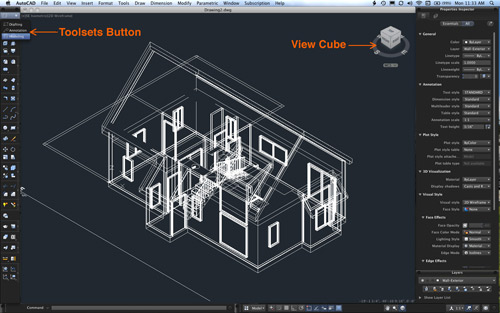
อินเตอร์เฟซ โปรแกรมออโต้แคด
ในการทำเช่นนี้ คุณสามารถชมวิดีโอบทแนะนำหรือทดลองด้วยตัวคุณเอง
เสร็จงาน
ในการวาดแบบแปลนบ้าน คุณจะต้องวาดแกน: แนวนอนและแนวตั้ง จากนั้นเราวาดเส้นของกำแพงโดยใช้สแน็ปวัตถุประสงค์ เราวาดมัน 2 ด้านที่สัมพันธ์กับทั้งแกน จากนั้นเราจะลบเส้นที่อยู่เหนือกำแพง ทาง การสร้างแบบจำลอง 3 มิติใน AutoCAD คุณสามารถแก้ปัญหาได้หลายวิธี การออกแบบบ้านสามารถทำได้ด้วยตนเอง (โดยใช้ 2D primitives) หรือคุณสามารถสร้างการฉายภาพที่เชื่อมต่อถึงกันได้หลายแบบจากโมเดล 3 มิติเดียว
สำหรับการก่อสร้างผนังใช้:
- "กล่อง" ดั้งเดิมมาตรฐานและสหภาพที่ตามมา
- การอัดขึ้นรูปของรูปร่างปิด
- ทีมงานโพลิเทโล
ผู้เชี่ยวชาญแนะนำให้ผู้เริ่มต้นวาดแบบแปลนบ้านใน AutoCAD โดยใช้วิธีการหลัง 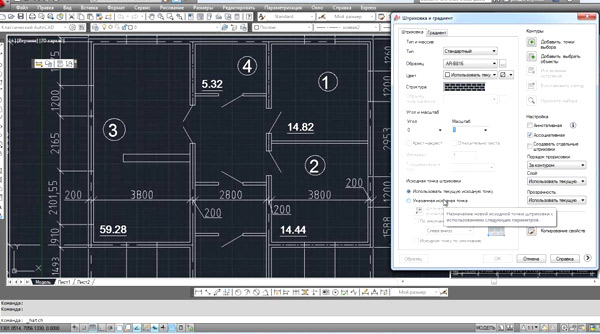
คำสั่ง "Polybody" เป็นแบบอะนาล็อกของ 2D ซึ่งผู้ใช้สามารถ:
- สร้างส่วนโค้ง;
- แปลง primitives แบน (วงกลม, สี่เหลี่ยมผืนผ้า);
- สร้างสิ่งกีดขวางอย่างรวดเร็ว
คุณลักษณะเพิ่มเติม
ผู้เชี่ยวชาญประกอบด้วยบล็อกไดนามิก มาโคร และส่วนขยายต่างๆ สำหรับฟังก์ชันเพิ่มเติมของซอฟต์แวร์ที่เป็นปัญหา บล็อกไดนามิกใน AutoCAD จะแสดงเป็นออบเจ็กต์พารามิเตอร์สองมิติที่มีคุณสมบัติต่างกัน ด้วยความช่วยเหลือของบล็อกไดนามิก ผู้ใช้สามารถจัดเก็บการใช้งานเรขาคณิตที่แตกต่างกันในหนึ่งบล็อก (ด้วย ขนาดต่างๆและการมองเห็น)
มาโคร AutoCAD เป็นเครื่องมือปรับแต่งอย่างง่าย ฟังก์ชัน Action Macros ให้คุณดำเนินการคำสั่งต่างๆ ตามลำดับ ซึ่งบันทึกโดยใช้เครื่องมือ Action Recorder เมนูมาโครใช้เพื่อสร้างปุ่มที่กำหนดเอง ด้วยฟังก์ชันนี้ ผู้ใช้สามารถส่งคืนมาโครที่บันทึกไว้ก่อนหน้านี้ได้อย่างง่ายดาย

การพัฒนาโครงการและเลย์เอาต์ของบ้านใน AutoCAD
เพื่อใช้งานกับสตริง ซอฟต์แวร์ที่เป็นปัญหาจะมีภาษาพิเศษ - ดีเซล ด้วยความช่วยเหลือ บรรทัดที่มีข้อความตัวแปรจะถูกสร้างขึ้น ผลลัพธ์จะแสดงบนจอภาพเป็นสตริง แปลเป็นคำสั่ง ดีเซลสร้างมาโครที่ซับซ้อน เมื่อใช้ AutoCAD ในเวอร์ชัน LT เนื่องจากไม่มีเครื่องมือการเขียนโปรแกรมทั้งหมด จึงให้ความสนใจเป็นพิเศษกับภาษานี้
ในการสร้างแอปพลิเคชันจากหลายโปรแกรม ผู้เชี่ยวชาญแนะนำให้ใช้ AutoCAD กับแอปพลิเคชัน Visual LIPS แต่ซอฟต์แวร์นี้ขาดความเป็นไปได้ในการเขียนโปรแกรมด้วยภาพ ในการทำงานอัตโนมัติใน AutoCAD จะใช้ภาษาริมฝีปากพิเศษหรือภาษาถิ่น (AutoLips) เพื่อเพิ่มฟังก์ชันการทำงานของแอปพลิเคชันดังกล่าวจะใช้ส่วนขยายพิเศษ - ActiveX

วาดบ้านด้วยโปรแกรม AutoCAD
ด้วยสิ่งนี้ ผู้ใช้จะสามารถทำงานกับรีจิสตรี ไฟล์ และแอพพลิเคชั่นอื่นๆ เพื่อจัดการกับกล่องโต้ตอบอย่างรวดเร็ว ผู้เชี่ยวชาญแนะนำให้ผู้เริ่มต้นใช้ภาษา DCL บนพื้นฐานของ AutoCAD, AutoDesk และผู้ผลิตรายอื่นได้สร้างแอปพลิเคชันพิเศษต่างๆ (AutoCAD Mechanical, MechaniCS) ที่ลดความซับซ้อนอย่างมาก การออกแบบอิสระบ้าน.